เคยมั้ยอยู่ดีๆ รหัสผ่าน WiFi ที่ใช้อยู่ทุกวันมันก็ดันเข้าไม่ได้ นึกเท่าไหร่ก็นึกไม่ออกว่ารหัสอะไรกันแน่ Techhub มีวิธีค้นหาพาสเวิร์ด Wifi บน Windows ได้แบบ Very Easy แค่ 3 นาทีก็หาเจอ
วิธีนี้ใช้ได้ในกรณีลืม Password ยามฉุกเฉินและใช้ได้เฉพาะ Wifi ที่เคยเชื่อมต่อแล้วเท่านั้น!! ในกรณีที่ลืมรหัส Wifi ที่เคยเชื่อมต่อไว้ แต่มันไม่สามารถใช้กับ Wifi ที่ไม่เคยเชื่อมต่อได้หรือต้องการจะแฮก Wifi คนอื่นเพราะมันไม่สามารถทำได้หรอกนะ
1. เปิด cmd ขึ้นมาเพิ่มพิมพ์คำสั่ง โดยไปที่ icon รูปแว่นขยายหรือปุ่ม Start และพิมพ์ cmd
เลือก ไปที่ Command Prompt แล้วกด Run as administrator หรือ เรียกใช้ในฐานะผู้ดูแล

2. พอพิมพ์มาเสร็จแล้วเราก็จะได้แบบนี้ ให้เราพิมพ์ คำสั่ง netsh wlan show profile
มันจะแสดง User Profiles หรือ ชื่อของ Wifi ที่เราจากในภาพจะเห็นว่า มี All User Profile อยู่ 2 ชื่อ เพื่อนๆ อาจจะมีมากกว่านี้ก็ได้ขึ้นอยู่กับชื่อ Wifi ที่เพื่อนๆ เคยเชื่อมต่อ
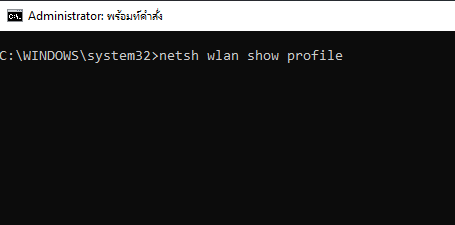
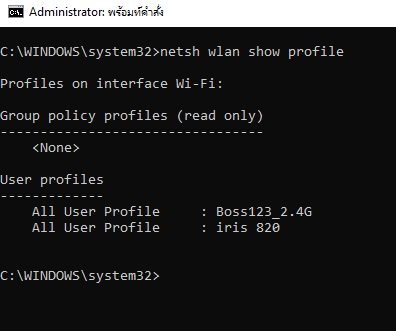
3. ต่อมาให้เราพิมพ์ คำสั่ง netsh wlan export profile folder=C:\ key=clear
เป็นคำสั่งในการ ส่ง Password ออกมาในไดร์ฟ C: ภายในเครื่อง พิมพ์เสร็จแล้วกด Enter

พอเราเข้าไปดูใน ไดรฟ์ C: ของเราก็จะเห็นว่ามีไฟล์ที่ถูกสร้างจากคำสั่งถูกสร้างขึ้นมาเป็น .xml ส่วนวิธีดู Password ของ Wifi นั้นให้เราคลิกเข้าไปในไฟล์

Note: สำหรับไฟล์ .xml นั้นสามารถใช้แอพใดเปิดดูก็ได้ไม่ว่าจะเป็น Notepad , Wordpad หรือ IE โดยในที่นี้เราใช้เป็นเบราว์เซอร์ IE เพื่อเปิดมันจะปรากฏหน้าตา Browser ดังกล่าวให้เราสังเกตตรงที่ทำสีน้ำเงินไว้ หรือตรงคำว่า key ตรงนี้แหละคือ keyMaterial จะเป็นรหัสของ Wifi ของเราที่เราลืมหรือจำไม่ได้นั่นเอง เป็นอันเสร็จเรียบร้อย
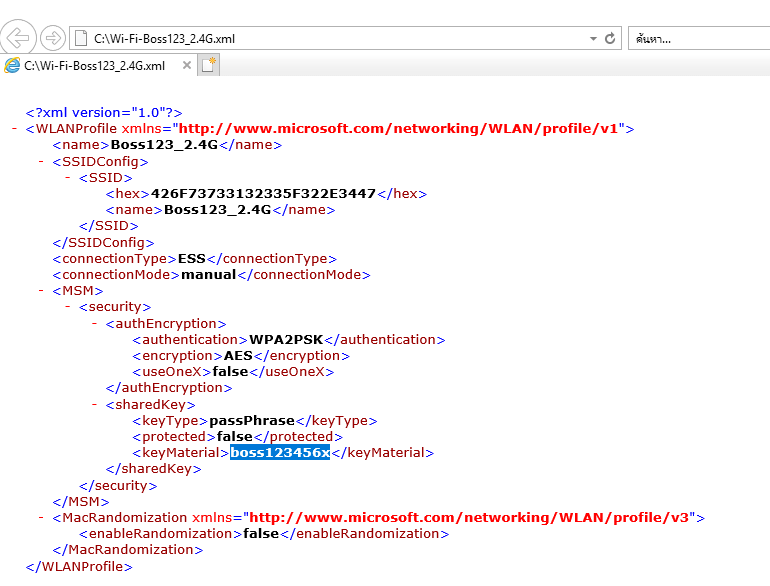
แต่หากเปิดอีกไฟล์ที่ชื่อต่างกันก็จะได้ keyMaterial ที่ไม่เหมือนกัน แค่นี้ก็ไม่ต้องกลัวลืมแล้วครับ
ที่มา : https://www.youtube.com/watch?v=kQs1s_kqmnk









